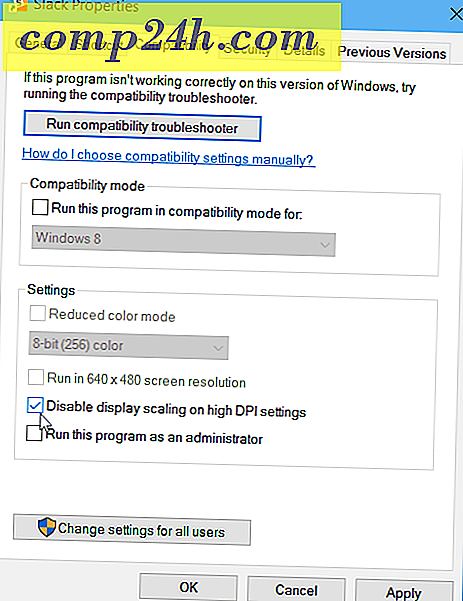Konverter ethvert dokument, billede eller website til en PDF [groovyDownload]

At finde ud af, hvordan du opretter et PDF-dokument, kan være en reel hovedpine. Der er en masse software derude, der er mærket som "PDF-skabere" eller PDF-konverterere, "men de virker altid enten for komplicerede eller for begrænsede. CutePDF tilbyder en gratis løsning til at konvertere næsten alle typer dokumenter til et PDF-format.
Hold fast Jeg ved, jeg har brug for dem, men hvad er en PDF igen?
En PDF (Portable Document Format) er et format system opfundet af Adobe. Tanken var at oprette en struktureret fil, der kunne være helt selvforsynende, uanset hvilken skrifttype, billeder eller sikkerhedsindhold der var i filen. Filen skulle også være den samme uanset hvilken slags computer den blev brugt på, hvilket gør det til et universelt format. En PDF fungerer også som et øjebliksbillede, hvilket gør det meget ligesom en fax, idet den bevarer sine oprindelige værdier og gør det nemt at se eventuelle ændringer. Så kort sagt var PDF ment at være som elektronisk papir.
Lad os se på, hvordan vi kan setup for at skabe dem!
For at installere CutePDF skal du have to filer
- The CutePDF program selv
- Ghostscript (en .pdf og postscript tolk)
Download CutePDF her
http://www.cutepdf.com/products/CutePDF/writer.asp
Undgå Free Converter; I stedet skal du gå til Ghostscript-webstedet og downloade den nyeste version der.

Download Ghostscript 8.7 her
Se efter den nyeste version her
Okay, nu hvor vi har de nødvendige filer, lad os komme i gang!
Sådan installeres og installeres den nyeste version af CutePDF og Ghostscript
1. Åbn installationsfilen, du har downloadet til CutePDF Writer, og start installationen. Processen er ligetil. Hold øje med pop-up i slutningen. (Se trin 2)

2. Klik på Nej, når du bliver bedt om at installere PS2PDF-konverter. Konverteren, der downloades fra CutePDF-webstedet, er en forældet version. Vi ønsker at få den nyeste!

3. Efter CutePDF installationer, Kør den downloadede Ghostscript installationsfil. Installationen til dette er også ret simpel, så vi dækker ikke alle detaljerne.

Okay, nu hvor du har både CutePDF og Ghostscript installeret, kan vi begynde at konvertere stort set alt, hvad vi ønsker i en PDF. CutePDF vil have installeret en virtuel printerenhed på dit system; Du kan se det under Enheder og printere fra startmenuen. Du kan vælge at indstille CutePDF som standardprinter, hvis du planlægger at konvertere mange dokumenter til PDF-format.

Sådan konverteres ethvert dokument, billede eller webside til PDF-format
1. Nu, hvor du har installeret CutePDF Writer, kan du slå næsten alt i en PDF-fil. Alt du skal gøre er at udskrive dit dokument, billede eller websted til CutePDF Writer-printeren.
Bemærk: Nogle websteder kan miste deres udseende under konverteringsprocessen, da PDF-format ikke understøtter CSS og anden kompleks designkode .

2. En gemt prompt åbnes; Du kan vælge, hvor du skal gemme og hvad du skal navngive din nye PDF. Klik på Gem for at afslutte.

Helt færdig!
Nu har du en helt ny PDF-fil. Du kan uploade den til Google Docs, vedhæfte den til e-mails eller åbne den ved hjælp af din yndlings PDF-læser. Det er det samme som et andet PDF-dokument, og det tog kun to trin for at oprette det. Denne procedure vil fungere for næsten alt. Hvis du kan udskrive det, kan du gøre det til en PDF. Meget groovy!


![Opgrader Google Picasa Storage, få et gratis Eye-Fi SDHC-kort [groovyDeals]](http://comp24h.com/img/google/694/upgrade-google-picasa-storage.png)